Androidの電話帳をPCで編集・新規・削除・転送する方法
パソコンで連絡帳のデータを編集したり、付け加えたりしたいですか?当ページはAndroidの電話帳をPCで編集する方法をご紹介します。
Androidの電話帳をパソコンで編集する方法はありますか??ちなみにパソコンはWindows XPです。
Yahoo 知恵袋
Androidをパソコンに接続して、連絡先をパソコンで編集することができますか?以上のように、Androidスマホの連絡先をパソコンで新規を作成したり、パソコンの間で移動したり、連絡先をパソコンで編集する場合があります。では、どうすればAndroidスマホの電話帳をパソコンで編集しますか?Windows、Macで連絡先を編集した後、自動的にAndroidスマホに同期され、パソコンとの互換性があります。そのため、ここではAndroidの電話帳をPCで編集・新規・削除・移動する方法を2つご紹介します。
目次隠す
Part1.DroidKitを使ってAndroidの連絡先をPCで編集
DroidKitはAndroidソリューションとして、Androidデータの管理、スマホ画面ロックの解除、FRPロックのバイパス、Androidデバイスデータの復元など、様々な機能が備わっています。もちろん、DroidKitを使うと、Androidの電話帳と連絡先をPCで編集できます。
PC用のフリーソフトDroidKitでAndroidの連絡先を編集するときには:
- 電話帳の情報変更
- 新規作成
- プロファイル画像の変更
- 削除
- 移動
- バックアップ
さて、今すぐDroidKitを無料ダウンロードして、試しましょう。
Step 1.DroidKitがインストールされたら、自動的に起動します。ホーム画面から「Androidデータ管理」機能をクリックします。
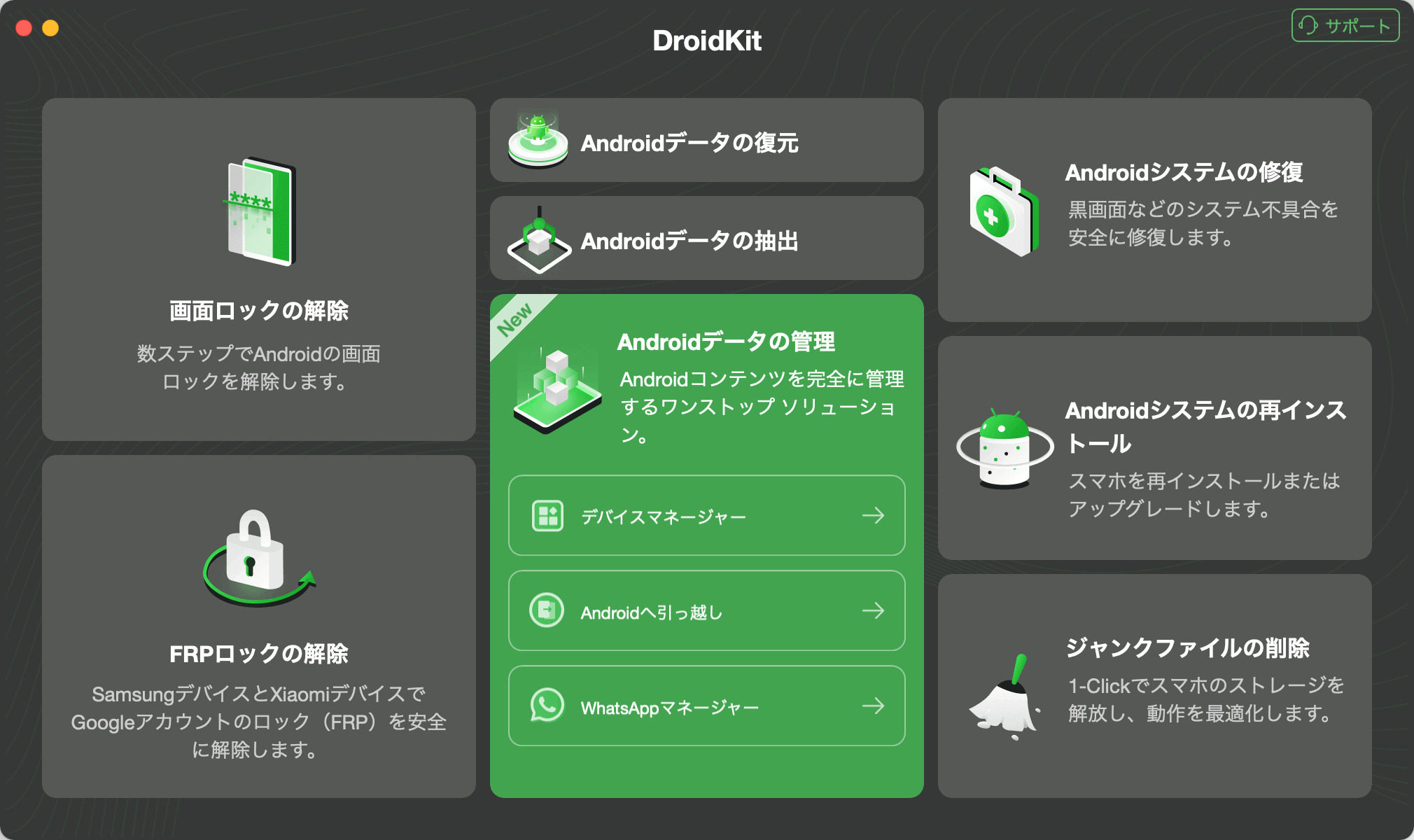
Step 2.USBケーブルを使ってスマホをコンピューターに接続します。続きは以下の「コンミューンの追加」ボタンをクリックします。
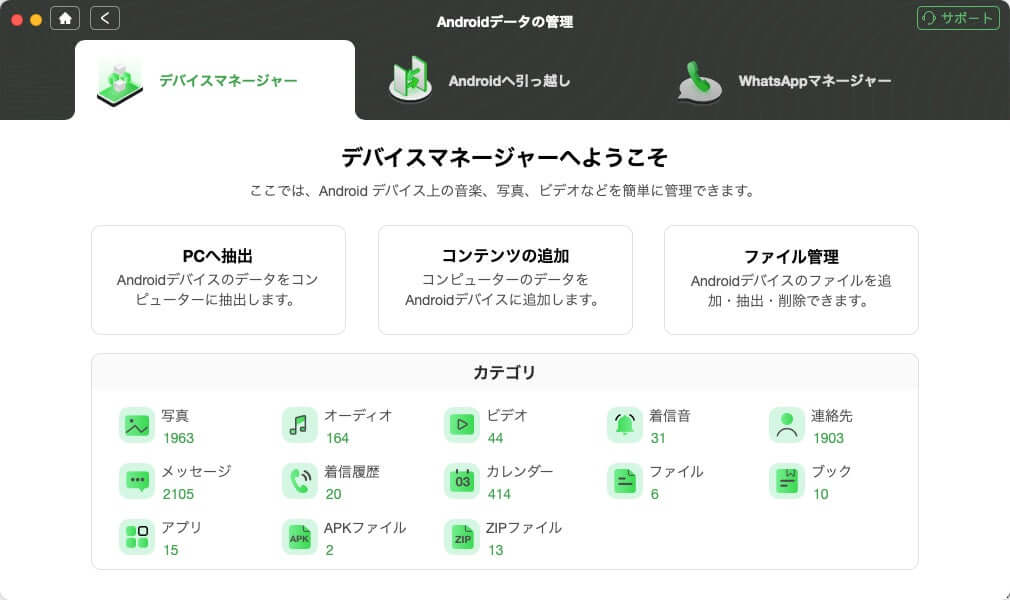
Step 3.「連絡先」のみを選択します。
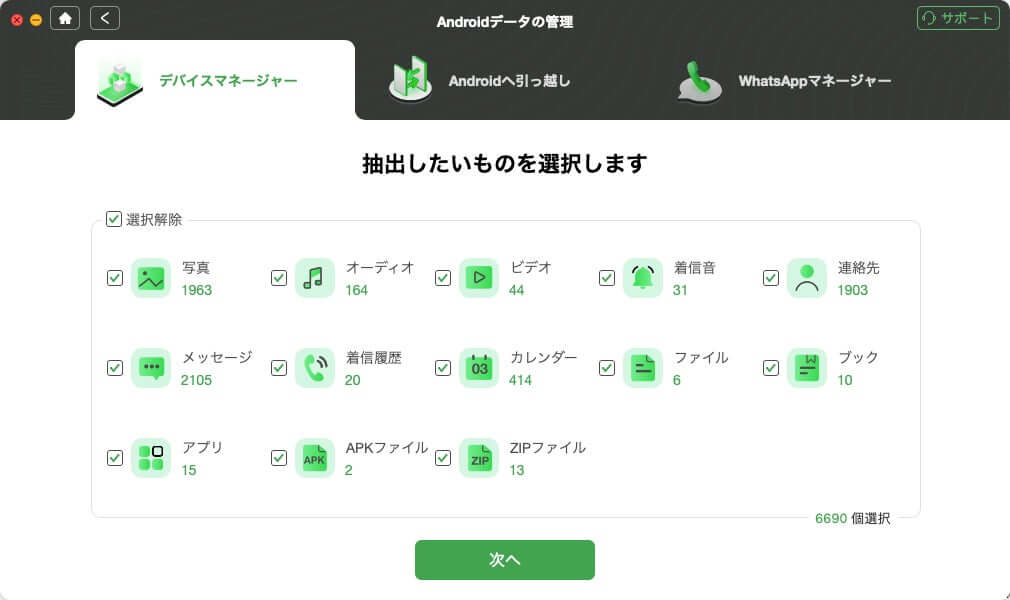
抽出したいものを選択
Step 4.編集したい連絡先先をクリックして「編集」ボタンをクリックします。
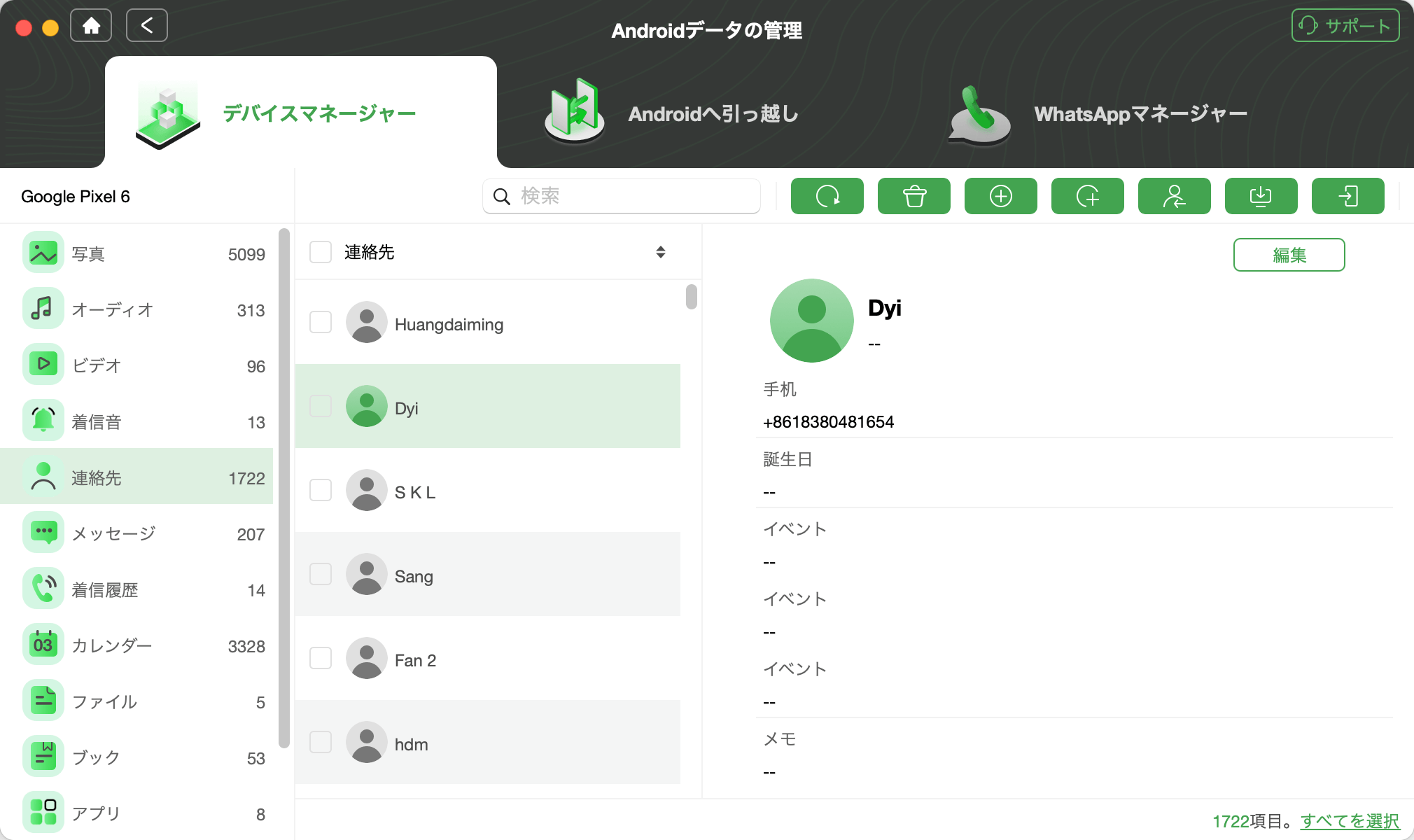
保存したい電話帳を選択
- 新規連絡先を追加したい場合は「+」アイコンをクリックしてください。
- 知らない人の連絡先を削除したいならゴミ箱のアイコンをクリックしてください。
- Androidの電話帳をPCにバックアップしたいなら「パソコンへ」アイコンをクリックするだけです。
Step 5.編集・追加が終わったら、「保存」ボタンをクリックすると、新しい電話帳がAndroidスマホに保存されました。

連絡先情報を入力
Step 1.誤って削除された連絡先の詳細も復元することができます。データ復元機能を選択します。
無料ダウンロード Windows全般で動作可能 無料ダウンロード Mac全般で動作可能
無料体験ウイルス検査済み
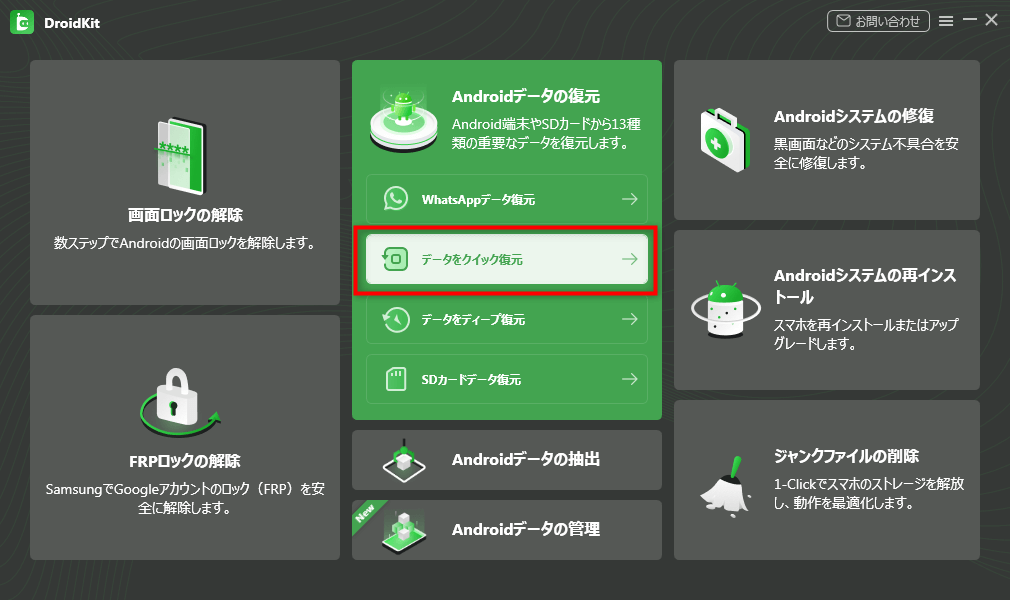
データをクイック復元
Step 2.電話帳オプションのみを選択すると、ソフトウェアはこのデータをスキャンします。
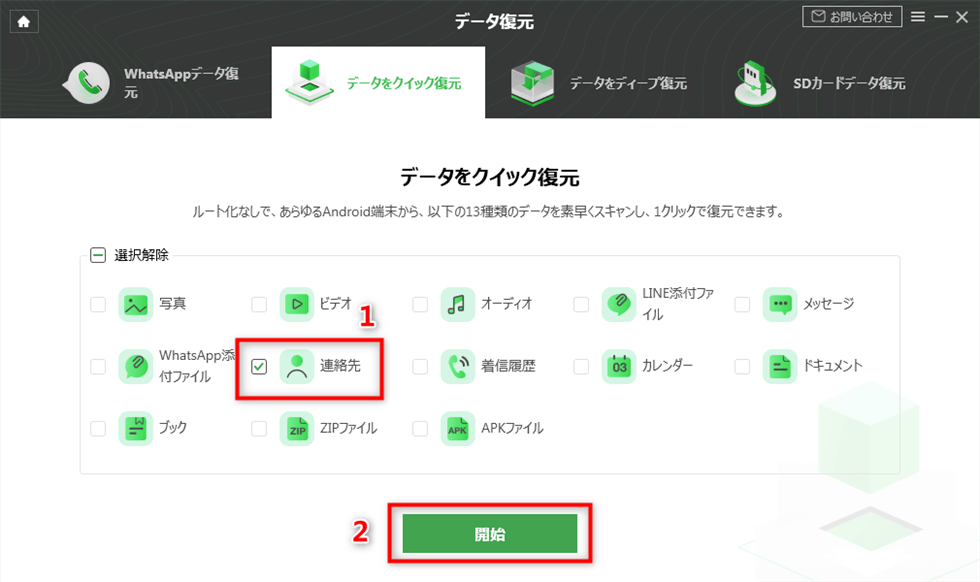
「連絡先」だけを選択
Step 3.削除された連絡先を探し、「PCへ」を選択します。
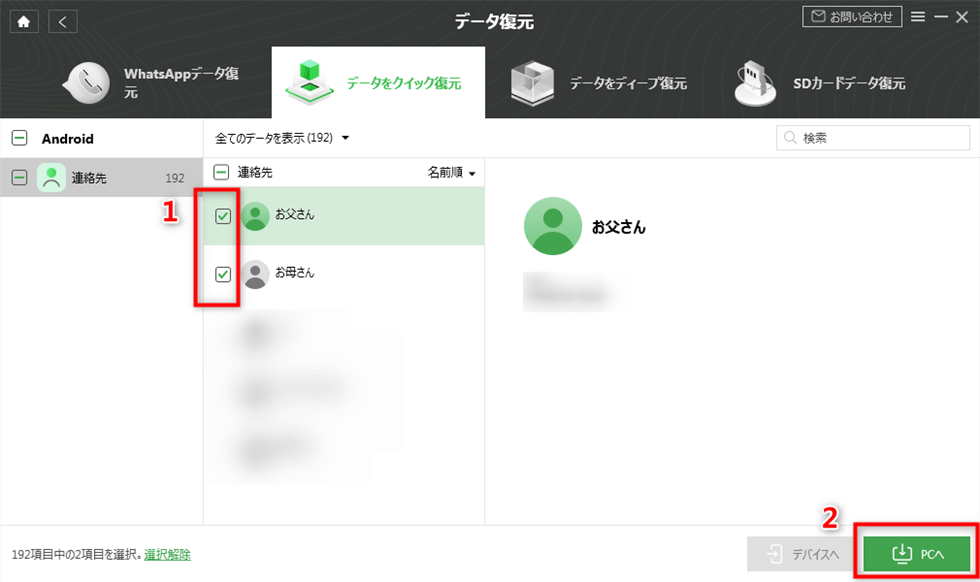
「PCへ」ボタンをクリック
Step 4.数分後、データの復旧に成功した。
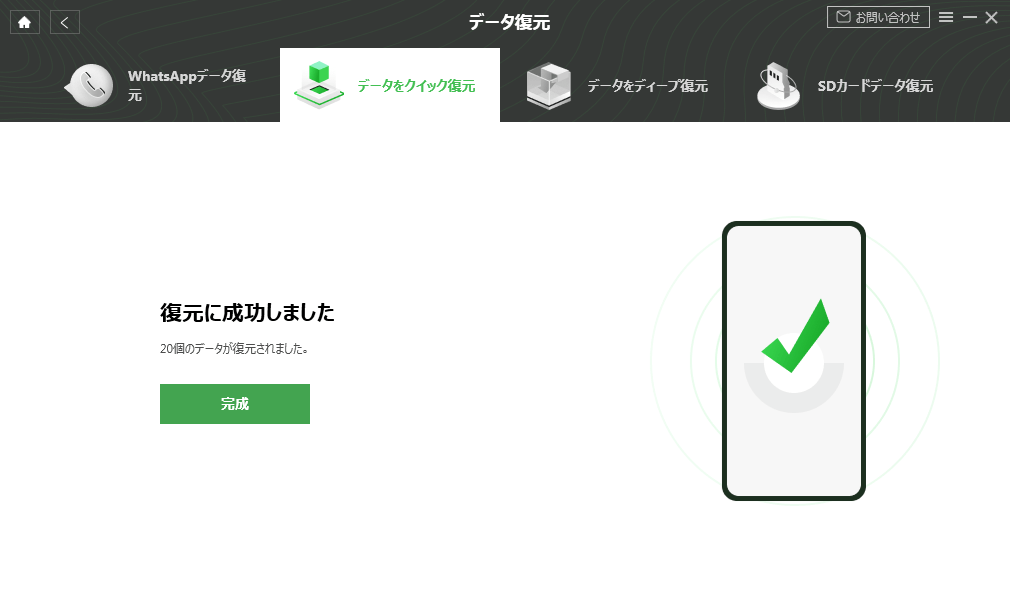
Androidから消えた写真・画像を高速で復元する方法
Part2.AnyDroid でスマホの電話帳をパソコンで編集
AnyDroidはAndroid向けのデータ転送・バックアップ・管理を一体化しているソフトとして、Androidの電話帳を編集する時、下記のメリットがあります:
- Android端末に保存している連絡先が一覧表示される
- Androidの電話帳を編集したり、新規を作成したり、写真をつけたり、削除したりすることができる
- 編集された連絡先を一括&選択でPC・端末へ転送できる
- 操作簡単で、手軽に使える
- AnyDroidは有料ソフトだが、購入する前、無料体験もでき、購入後、60日間返金保証も付きます。そして、一度購入したら、終生無料アップグレード/サポートもできる
では、今すぐAnyDroidをダウンロード&インストールして体験しましょう。
Androidの電話帳をPCで編集する方法
USBケーブルでAndroidをPCに接続します > AnyDroidを起動します > 「連絡先」をクリックします。
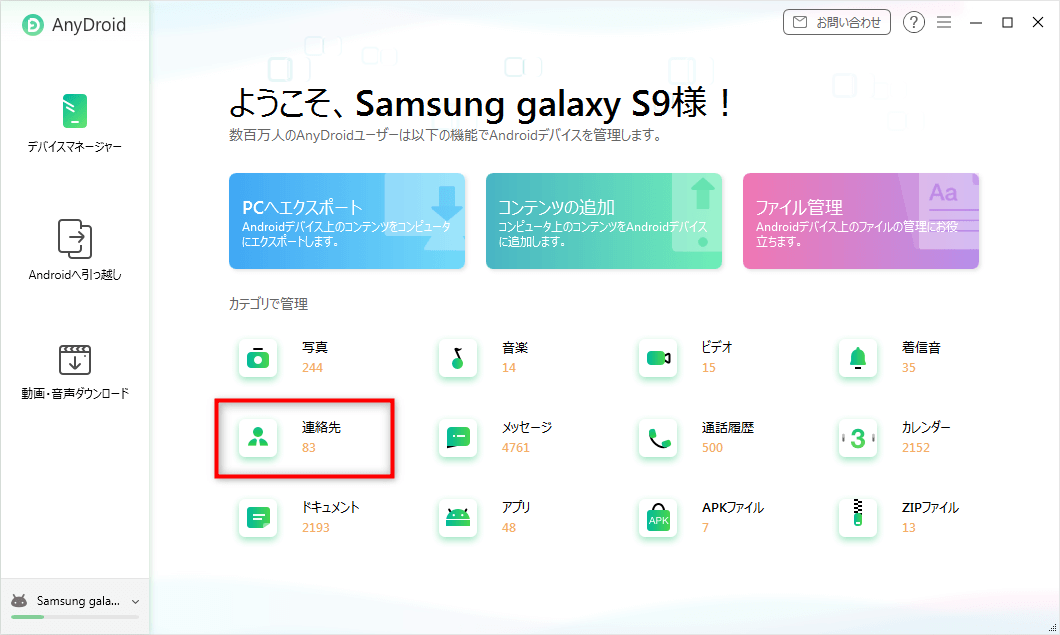
Androidの電話帳をcsv形式でエクスポートする-step3
Part 1.既存の連絡先を編集するには、「編集」をクリックしてください。それで、連絡先の名前、会社、メール、画像などを編集することができます。
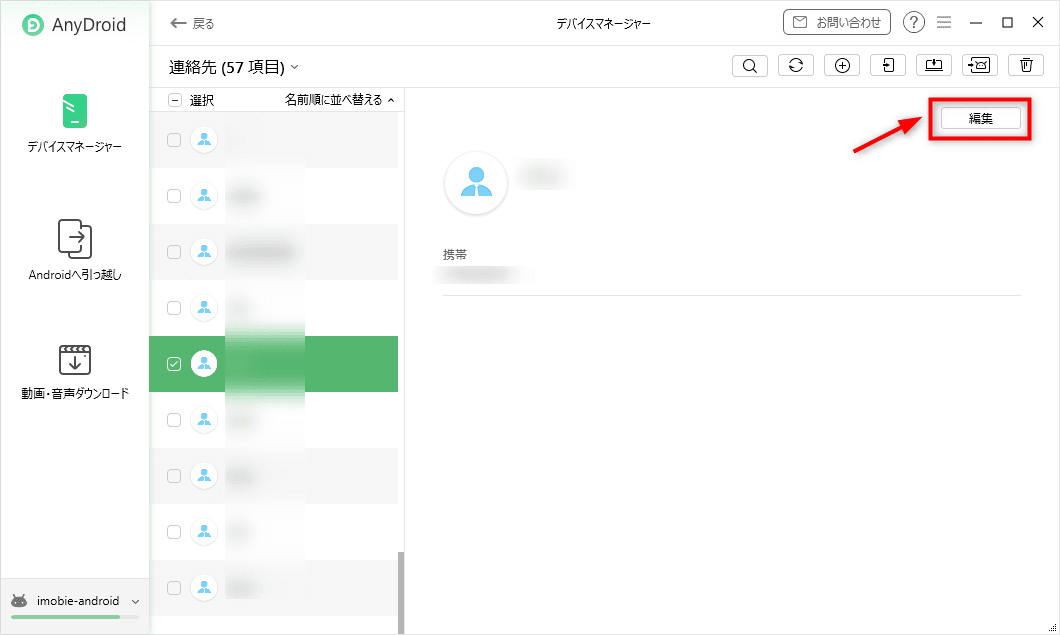
連絡先を編集する
Part 2.「+」ボタンをクリックすると、新規連絡先を作成します。
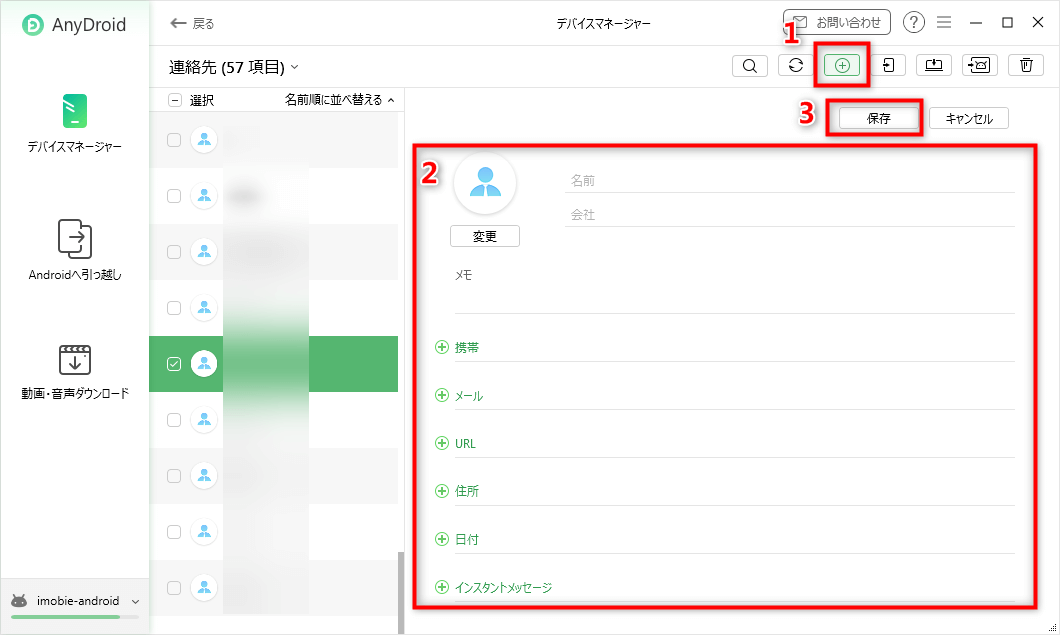
新規連絡先を作成する
Part 3.不要な連絡先を選択して、ゴミ箱アイコンをクリックして、削除することができます。
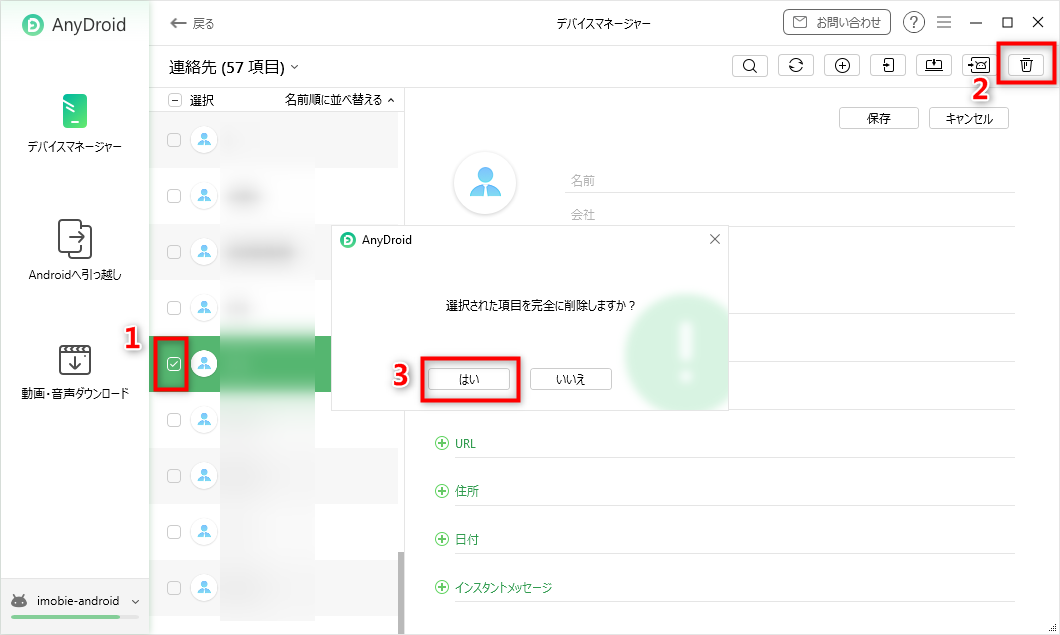
連絡先を削除する
Part 4.「PCへ転送」または「デバイスへ転送」をクリックすると、Android端末の連絡先をPCにまたはAndroid端末に転送することができます。
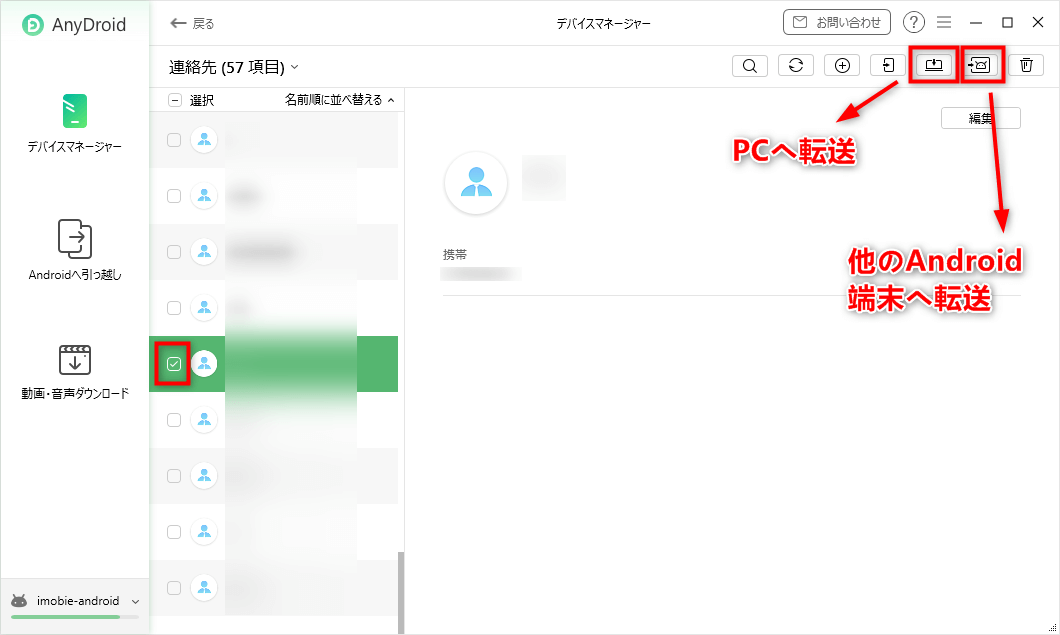
電話帳を転送する
方法1以外、Googleクラウドに電話帳を同期することによって、スマホの連絡先をパソコンで編集することができます。
では、その方法をみなさんに解説します。
Part3.Googleサービス – 連絡先機能を通じて電話帳を編集する
まず、連絡帳をGoogleアカウントに同期する必要があります。
Step1、スマートフォンで「設定」>「アカウント」の順でタップします。
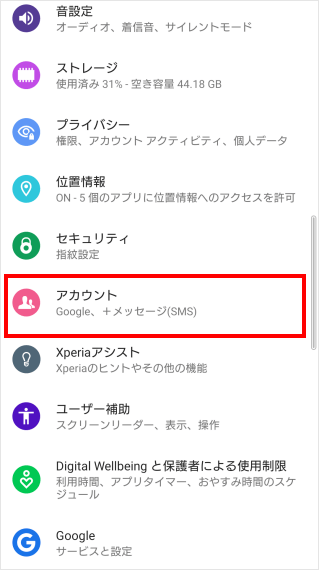
アカウントに入る 写真元:au
Step2、アカウントを選択して、「アカウントの同期」をタップします。
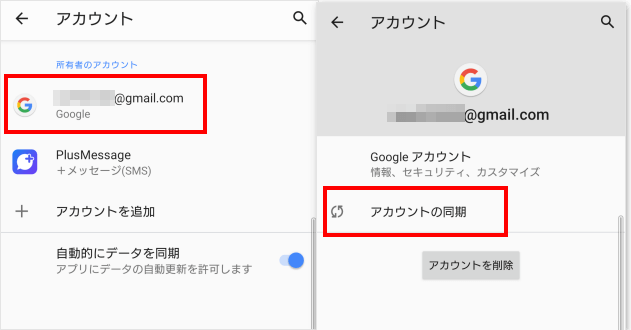
「アカウントの同期を選択
Step3、次は「連絡先」を有効にすれば、連絡先の同期設定は完了です。
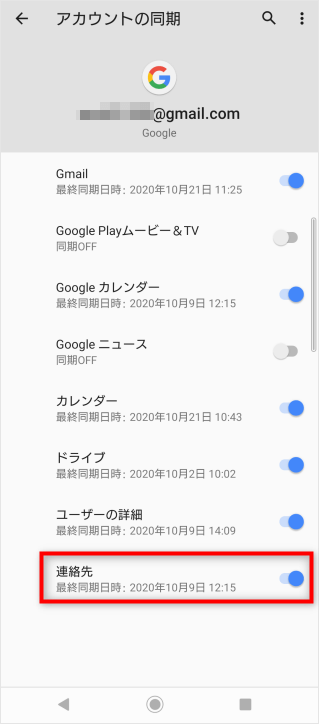
「連絡先」をオンにする
設定完了後、パソコンで同じGoogleアカウントでログインしてください。次はGoogleサービスである「連絡先」を通じてパソコンで連絡帳を編集する方法を解説します。
Step1、「Google連絡先」機能にアクセスします。
Step2、先ほど同期された連絡先はここに表示されます。
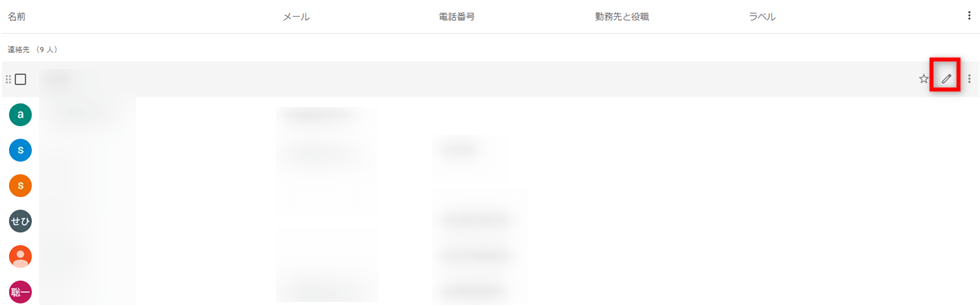
PCで「連絡先」サービスに入る
Step3、筆マークをクリックすれば素早く編集することができます。
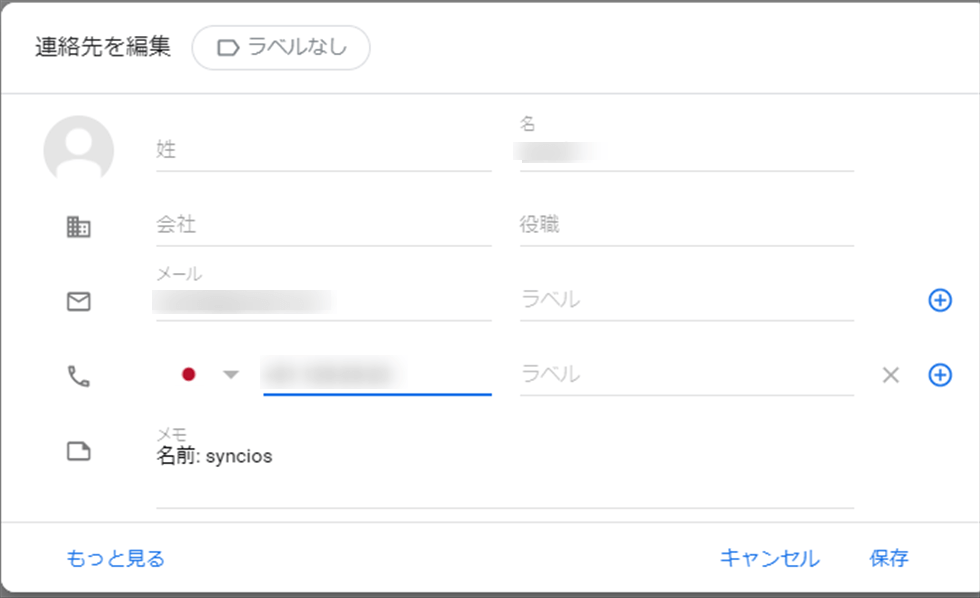
連絡先を編集
最後に
以上はAndroidスマホの電話帳をパソコンで編集・新規作成・削除する方法です。操作簡単でわかりやすいです。また、AnyDroidであれば、Androidの連絡先などのデータ他のAndroidデバイスに移行することができます。いかがでしょうか?
今すぐDroidKitを無料ダウンロードして試しましょうか?
もし本記事はお役に立てば、お友達などにシェアをお願いします。

